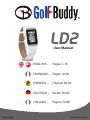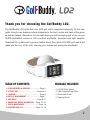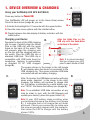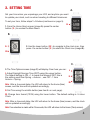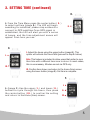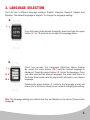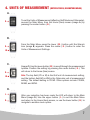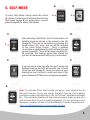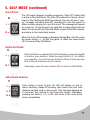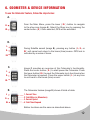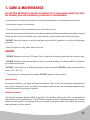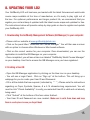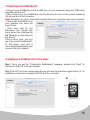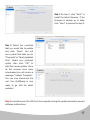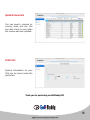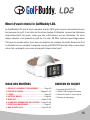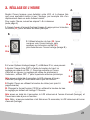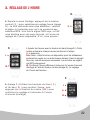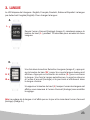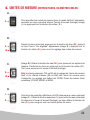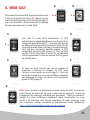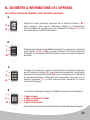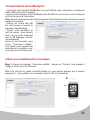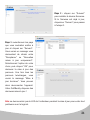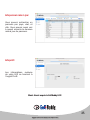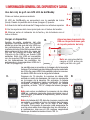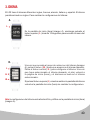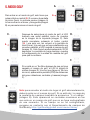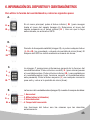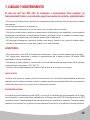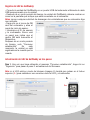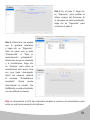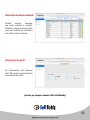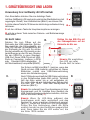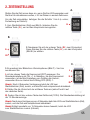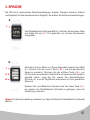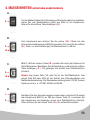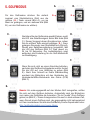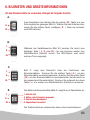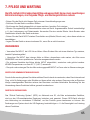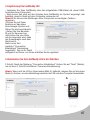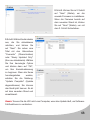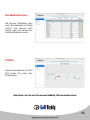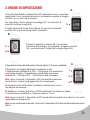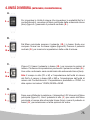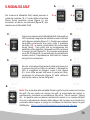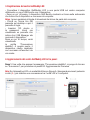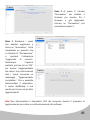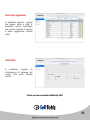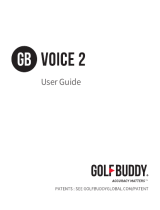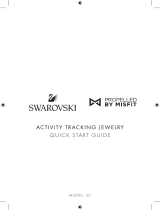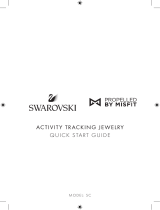User Manual
ENGLISH – Pages 1-18
FRANÇAIS – Pages 19-35
ESPAÑOL – Páginas 36-52
DEUTSCH – Seiten 53-69
ITALIANO – Pagine 70-86
LD2-Full_Manual Rev19LIT# LD2-160324
La page est en cours de chargement...
La page est en cours de chargement...
La page est en cours de chargement...
La page est en cours de chargement...
La page est en cours de chargement...
La page est en cours de chargement...
La page est en cours de chargement...
La page est en cours de chargement...
La page est en cours de chargement...
La page est en cours de chargement...
La page est en cours de chargement...
La page est en cours de chargement...
La page est en cours de chargement...
La page est en cours de chargement...
La page est en cours de chargement...
La page est en cours de chargement...

Updated Course Info
Prole Info
Thank you for purchasing our GolfBuddy LD2!
18
You can search courses by
country, state, and city. You
can also check to see when
the course was last updated.
System Information for your
LD2 can be found under the
prole tab.

• 1 Appareil Golf GPS LD2
• 1 Câble USB chargeur/données
• 1 Guide de prise en main rapide
• 1 Brosse de nettoyage
Le GolfBuddy LD2 est la toute première montre GPS golf conçue exclusivement pour
les joueuses de golf. Il est doté de fonctions faciles d'utilisation comme les distances
enrée/milieu/fond de green, ainsi que des informations sur les obstacles. En deux
étapes rapides, vous jouerez au golf sur l'un des 38 000+ parcours préchargés dans
130 pays du monde entier. Avec ses incrustations de cristaux de saphir Swarovski ® et
un bracelet en cuir véritable, l'élégante montre golf GPS LD2 fera bien des envieux dans
votre club, réduisant vos scores et plaçant la barre plus haut !
19
Merci d'avoir choisi le GolfBuddy LD2.
CONTENU DU PAQUETTABLE DES MATIÈRES
1. APERÇU DE L'APPAREIL ET RECHARGEMENT .............Page 20
2. RÉGLAGE DE L'HEURE....................................Pages 21–22
3. LANGUE...............................................................Page 23
4. UNITÉS DE MESURE..............................................Page 24
5. MODE GOLF...................................................Page 25–28
6. ODOMÈTRE & INFORMATIONS DE L'APPAREIL....Page 29–30
7. ENTRETIEN & MAINTENANCE.................................Page 31
8. MISE À JOUR DU LD2.....................................Page 32–35

1. APERÇU DE L'APPAREIL ET RECHARGEMENT
I.
I.
II.
III.
Utilisation de la montre GolfBuddy GPS LD2
Appuyez sur l'un des boutons pour allumer l'appareil.
Votre GolfBuddy LD2 se met en marche et ache l'écran d'accueil
(heure). Depuis l'écran heure (image A.) vous pouvez :
I. Activer le rétro-éclairage pendant 10 secondes avec le bouton du haut.
II. Voir les options du menu principal avec le bouton central.
III. Basculer entre l'achage de la date & la jauge batterie avec
le bouton du bas.
Rechargement de l'appareil
Pincez l'arrière du clip de chargement
USB pour l'ouvrir. Alignez soigneusement
les broches de guidage du clip USB
avec les trous à l'arrière de la montre.
Ceci alignera ainsi les contacts de
recharge du clip avec ceux de la montre.
Branchez le clip USB dans un port USB
standard. Le clip USB est compatible
avec les ports USB d'ordinateurs,
portables, automobiles, ou chargeurs
USB 5V secteur (image B.).
L'écran illustré dans l'image à gauche (image C.)
s'achera lorsque l'appareil est connecté au clip de
chargement USB. Cet écran indique aussi bien la
connexion USB que le chargement de la batterie.
Après 15 minutes, la connexion USB passera en
mode veille, comme illustré dans l'image de droite
; cependant, la batterie continuera à se charger
jusqu'à la charge complète. Une batterie pleine est
indiquée par un icône de batterie pleine et le texte
"100%" en-dessous de l'icône de batterie (image D.).
Note : pour rétablir la connexion USB à tout moment
(an de synchroniser avec le GB Manager et pour
mettre à jour votre appareil), appuyez sur le bouton
du haut ( I. ).
Note : si la batterie cesse de déler lorsque l'appareil est
connecté et ache un icône de batterie faible (image
C.), la charge complète n'a pas eu lieu. Vériez votre
connexion et assurez-vous que les broches soient
bien alignées avec les contacts, puis laissez charger
le LD2 jusqu'à ce que la batterie ache 100%.
20
Alignez les broches de guidage
du clip USB avec les trous à
l'arrière de la montre.
Note : il est recommandé de
recharger votre LD2 avant
chaque partie de golf.
A.
B.
C. D.

Réglez l'heure lorsque vous déballez votre LD2, et à chaque fois
que vous souhaitez mettre à jour l'horloge, par exemple lors d'un
déplacement dans un autre fuseau horaire.
Pour régler l'heure, suivez les étapes 1 - 5 ci-dessous
(suite page 5).
1. Depuis l'écran d'accueil (horloge) (image A.) appuyez sur le bouton
du centre ( II. ) pour accéder au menu principal.
2. Utilisez lebouton du bas ( III. ) pour
naviguer vers l'icône horloge, puis
appuyez sur le bouton central ( II. )
pour sélectionner l'icône horloge (image B.).
3. L'écran Options Horloge (image C.) s'achera. D'ici, vous pouvez :
I. Ajuster l'heure d'été (DST) à l'aide du bouton du haut. Le
réglage par défaut est ON +1. Dans les endroits où l'heure
d'été est en vigueur, ce réglage est utilisé du printemps à
l'automne ; utilisez OFF -1 pour la période automne-printemps.
Note: après un délai de 4 secondes, le LD2 retourne à l'écran
d'accueil (horloge) et l'heure sera mise à jour en fonction.
II. Réglez l'heure en utilisant le bouton du milieu (voir point 4.
page suivante).
III. Changez le format horaire (12/24) en utilisant le bouton du bas.
Le réglage par défaut est horloge 12 heures.
Note: après un délai de 4 secondes, le LD2 retournera à l'écran d'accueil (horloge), et
l'heure sera mise à jour en fonction.
Note: Note : si aucune sélection n'est faite sous 15 secondes, le LD2 retournera à l'écran
d'accueil (horloge).
21
2. RÉGLAGE DE L'HEURE
II.
II.
III.
II.
III.
I.
A.
B.
C.

4. Depuis le menu Horloge, appuyez sur le bouton
central ( II. ) pour sélectionner réglage heure (image
D.). Le LD2 recherche alors des satellites ; veuillez
le placer à l'extérieur pour qu'il se connecte aux
satellites GPS. Une fois le signal GPS reçu, le LD2
vous alertera avec une série de bips, et l'écran de
réglage de l'heure apparaîtra. D'ici, vous pouvez :
I. Ajuster les heures avec le bouton du haut (image E.). Cette
option activera le champ heures (continuez à l'étape
5. ci-dessous).
Note: Note : cette fonction est disponible pour les utilisateurs
préférant se régler sur un autre fuseau horaire. Dans la plupart
des cas, cela ne sera pas nécessaire. Les minutes se règlent
via GPS uniquement.
III. Conrmez l'heure achée et retournez à l'écran d'accueil
(horloge) à l'aide du bouton du bas (image E.). Le réglage
de l'heure est terminé.
5. (Image F.) Utilisez les boutons du haut ( I. )
et du bas ( II. ) pour ajuster l'heure, puis
appuyez sur le bouton du centre ( III. ) pour
confirmer le réglage et retourner à l'écran
d'accueil (horloge).
2. RÉGLAGE DE L'HEURE
II.
III.
I.
II.
III.
I.
22
D.
E.
F.

Depuis l'écran d'accueil (horloge) (image A.) maintenez appuyé le
bouton du haut ( I. ) pendant 10 secondes pour accéder au menu
Langues.
Une fois dans la section Sélection Langues (image A.), appuyez
sur le bouton du bas ( III. ) jusqu'à ce que la langue désirée soit
affichée. Appuyez sur le bouton du centre ( II. ) pour confirmer
la langue. Une fois la langue sélectionnée, la montre retourne
à l'écran d'accueil (horloge) et le jour/mois s'afficheront dans
la langue choisie.
Un appui sur le bouton du haut ( I. ) lorsque l'écran des langues est
aché vous ramènera à l'écran d'accueil (horloge) sans modier
le réglage.
Le LD2 dispose de 5 langues : English, Français, Deutsch, Italiano et Español. La langue
par défaut est l'anglais (English). Pour changer la langue :
Note: Le réglage de la langue n'a d'eet que sur le jour et le mois dans l'écran d'accueil
(horloge). (image A.).
23
3. LANGUE
II.
III.
I.
I.
A.
B.

Pour spécier les unités de mesure (pour le mode Golf et l'odomètre),
accédez au menu principal depuis l'écran d'accueil (horloge) (image
A.) en appuyant sur le bouton du milieu ( II. ).
Depuis le menu principal, appuyez sur le bouton du bas ( III. ) jusqu'à
ce que l'icône "clé anglaise" apparaisse (image B.). Appuyez sur le
bouton du milieu ( II. ) pour ouvrir le réglage des unités de mesure.
(Image C.) Utilisez le bouton du bas ( III. ) pour parcourir les options de
mesure. Conrmez le choix en appuyant sur le bouton du milieu ( II. ).
Ceci vous ramènera à l'écran d'accueil (horloge).
Note: le champ supérieur (YD ou M) est le réglage de l'unité de mesure
Golf, et le champ inférieur (MI ou KM) est l'unité de mesure pour
l'odomètre. Le réglage par défaut est YD/MI. Parmi les autres choix
possibles, YD/KM, M/KM, et M/MI.
Une fois votre sélection eectuée, le LD2 retournera au menu principal
(image D.). Utilisez le bouton supérieur ( I. ) pour sortir du menu principal
et retourner à l'écran d'accueil (horloge), ou bien utilisez le bouton du
bas ( II. ) pour naviguer vers une autre option du menu.
24
4. UNITÉS DE MESURE (MÈTRES/YARDS, KILOMÈTRES/MILES)
II.
II.
II.
III.
III.
I.
A.
B.
C.
D.
II.

Pour activer le mode Golf, appuyez simplement
2 fois sur le bouton du milieu ( II. ) depuis l'écran
d'accueil (horloge) (appuyez une fois (image A.)
pour ouvrir le menu, et une seconde fois (image
B.) pour sélectionner le mode Golf).
Une fois le mode Golf sélectionné, le LD2
recherchera un signal satellite comme illustré dans
l'image de gauche (image C.). Ceci peut être annulé
en appuyant une fois sur le bouton du milieu ( II. ) et
vous retournerez alors à l'écran d'accueil (horloge).
Une fois une connexion satellite établie, le LD2
chargera le cours de golf (image D.). Ceci prendra
environ 25-30 secondes. L'écran de chargement
indique également l'unité de mesure Golf en guise
de conrmation.
Si vous ne vous trouvez pas au tee lorsque le
parcours a terminé de charger, le LD2 vous
invitera à vous rendre au tee (image E.). Une fois
arrivé au premier tee, un écran s'ache indiquant
les distances à l'avant, au centre, et à l'arrière du
green (FCB) (image F.).
Note: pour accéder correctement au mode Jouer au Golf, vous devez
vous trouver au parcours. Si vous n'êtes pas au parcours, l'écran de
chargement de parcours achera une animation "Allez au parcours"
(image G.). Ceci s'achera également dans l'éventualité où vous
seriez à un parcours non encore répertorié. Si votre parcours n'est
pas répertorié, veuillez contacter le département Cours GolfBuddy:
http://golfbuddyglobal.com/course library
25
5. MODE GOLF
II.
II. II.
A.
C.
E.
G.
D.
F.
B.

La montre
LD2 avancera
automatiquement au
trou suivant lorsque
vous avancez dans
le parcours. Veuillez
noter que dans de
rares occasions, il
peut être nécessaire
d'avancer
manuellement au
trou suivant ( bouton
supérieur I. ) ou retourner à un trou précédent
(bouton inférieur III. ). Un appui sur le bouton
du milieu ( II. ) fera déler les fonctions Golf (FCB, obstacles,
Information, Double mesure des coups ).
Note: Si le trou dispose d'un green gauche et droite, vous verrez
un L ou R entre le numéro de trou et l'information du par.
Pour voir les obstacles du trou en cours, appuyez sur
le bouton du milieu ( II. ) depuis l'écran FCB. La montre
LD2 ache jusqu'à 11 obstacles par trou. Faites
déler les obstacles (Image J.) en utilisant le bouton
supérieur ( I. ) pour l'obstacle suivant et le bouton
inférieur ( III. ) pour l'obstacle précédent. La distance
au point de départ des obstacles s'ache en bas de
l'écran, tandis que la distance de sortie des obstacles
(si disponible) s'ache en haut de l'écran (Note : une
seule distance indiquée par page). En appuyant sur
le bouton du milieu ( II. ) depuis l'écran des obstacles
s'achera la fonction Golf suivante (Informations). La
légende des obstacles est indiquée à droite.
Note: Le LD2 ache les obstacles par distance
décroissante au green.
Aperçu Écran Avant/Centre/Arrière (FCB) Screen Overview (Image H.)
Obstacles
Distance fond de green
Distance milieu de green
Distance entrée de green
Information du par
Numéro de trou
Distance à la n de l'obstacle
Image de l'obstacle
Distance au début de l'obstacle
Voir obstacle suivant ( I. )
Voir obstacle précédent ( III. )
5. MODE GOLF
II.
II.
III.
III.
I.
I.
Note:
lorsque la distance
au centre du green
est de moins
de 20 yards, le
LD2 achera un
icône "green avec
drapeau" et l'heure
(image I.).
H. I.
J.
26

La fonction unique de mesure de distance de coup double (image
L.) vous permet de mesurer 2 coups séparément (p. ex. drive,
approche) ou 2 coups simultanément (p. ex. votre drive et celui de
votre partenaire). Pour mesurer la distance de n'importe quel coup,
utilisez le bouton du milieu ( II. ) pour aller à l'écran Distance du
coup. Une fois situé à l'endroit d'où le coup part, activez l'un ou
les deux champs de Distance de coup en appuyant sur le bouton
correspondant supérieur ( I. ) ou inférieur ( III. ).
Ceci remettra à zéro l'emplacement du coup (point A), et l'appareil
commencera à mesurer la distance lorsque vous vous déplacez vers
la balle. Une fois arrivé à l'endroit de la balle (point B), le nombre
aché est la distance entre le point A et le point B en ligne droite
(image M.).
Vous pouvez suspendre la mesure d'un coup en cours en appuyant sur
le bouton correspondant pendant la mesure. Un appui sur le bouton
du milieu ( II. ) pendant que l'écran de mesure de distance du coup est
aché vous ramènera à l'écran FCB. Les mesures de coup en cours
continueront implicitement (à moins qu'elles n'aient été suspendues),
et peuvent être lues en retournant à l'écran Distance de coup.
Note: les informations sur le coup seront remises à zéro lors d'un
changement de trou (automatique ou manuel).
L'écran d'informations (image K.) indique l'heure actuelle, la batterie
restante, le numéro du trou en cours, et la sélection de green actuelle
(le cas échéant). L'utilisateur peut quitter la partie en appuyant sur
le bouton supérieur ( I. ) puis voir Conrmer la n de partie, page 11
pour sortir.
En présence de deux greens, (L) ou (R) s'achera à côté du numéro
de trou, représentant le green actuellement sélectionné. Appuyez
sur le bouton inférieur ( III. ) pour changer la sélection de green.
Note: l'écran FCB achera également (L) ou (R) lorsque 2 greens
sont disponibles. Si le green incorrect est sélectionné, naviguer vers
cet écran pour le changer.
Appuyez sur le bouton ( II. ) pour avancer vers l'écran double mesure
des coups.
Double mesure des coups :
Écran Informations / Quitter la partie :
5. MODE GOLF
27
II.
II.
II.
III.
III.
III.
I.
I.
I.
K.
L.
M.

Alerte de mise en veille automatique :
La montre LD2 dispose d'une fonction d'économie de batterie par
mise en veille automatique activée en mode Golf. La mise en veille
auto est préréglée sur 5 heures ; au bout de 5 heures en mode
Golf (GPS), l'utilisateur voit un message indiquant la mise en veille
automatique, orant le choix de continuer à jouer ou de nir la partie.
Le message demeure à l'écran pendant 15 minutes et, si aucun choix
n'est fait pendant ce temps, l'appareil sort du mode Golf, éteint le
module GPS, et retourne à l'écran d'accueil (horloge).
Lorsque le message de mise en veille automatique est aché (image
N.) à gauche, appuyez sur le bouton supérieur ( I. ) pour terminer la
partie, ou sur le bouton inférieur ( III. ) pour retourner au mode Golf.
En terminant une partie de golf, le LD2 achera un résumé de
n de partie (image P.) montrant la durée totale de la partie et la
distance totale parcourue sur le parcours. Ce message s'ache
pendant 15 secondes, puis s'ache l'écran d'accueil (horloge).
En outre, un appui sur n'importe lequel des boutons ( I., II., ou
III. ) retournera à l'écran d'accueil (horloge) immédiatement.
Résumé de n de partie :
5. MODE GOLF
28
II.
III.
I.
III.
I.
En sélectionnant de terminer la partie, le LD2 ache un message
(image O.) pour conrmer votre sélection. Appuyez sur le bouton
supérieur ( I. ) pour conrmer votre sélection. Vous verrez alors le
résumé de n de partie (voir section Résumé de n de partie ci-
dessous).
Autrement, appuyez sur le bouton inférieur ( III. ) pour retourner au
mode Golf.
III.
I.
Conrmation de sortie de partie :
N.
O.
P.

Depuis le menu principal, appuyez sur le bouton inférieur ( III. )
pour naviguer vers l'icône chaussure (image A.). Sélectionnez
l'icône chaussure en appuyant sur le bouton du milieu ( II. ). Une
fois sélectionné, le GPS sera activé.
Pendant la recherche de satellites (image B.), un appui sur n'importe
quel bouton ( I., II., ou III. ) annule et retourne à l'écran d'accueil
(horloge). La réception GPS est indiquée par une série de signaux
sonores.
L'image C. présente un aperçu de la fonction odomètre. Appuyez
sur le bouton du milieu ( II. ) pour démarrer/suspendre l'odomètre.
Appuyez sur le bouton inférieur ( III. ) pour remettre à zéro l'odomètre
(uniquement lorsque l'odomètre est suspendu). Appuyez sur le
bouton supérieur ( I. ) à tout moment pour retourner à l'écran
d'accueil (horloge).
La fonction odomètre (image D.) ache 4 champs d'information :
1. Heure actuelle
2. Miles (ou Kilomètres) totaux
3. Vitesse actuelle
4. Durée totale écoulée
Les fonctions des boutons sont identiques à celles décrites ci-dessus.
Pour utiliser la fonction odomètre, suivez les étapes suivantes :
6. ODOMÈTRE & INFORMATIONS DE L'APPAREIL
29
II.
II.
II.
II.
III.
III.
III.
III.
I.
I.
I.
A.
C.
B.
D.

Une fois suspendu (image E.), l'odomètre ache les indicateurs
Sortie et Remise à zéro, avec la distance et la durée d'activité
gées. Appuyez sur le bouton supérieur ( I. ) pour sortir de la
fonction odomètre. Appuyez sur le bouton du milieu ( II. ) pour
redémarrer l'odomètre. Appuyez sur le bouton inférieur ( III. ) pour
remettre à zéro l'odomètre (champs Distance & Durée d'activité).
Note: une fois suspendu, la distance et la durée d'activité ne
sont plus comptabilisées.
En sélectionnant Sortir, le LD2 ache un message (image F.) pour
conrmer la sélection. Appuyez sur le bouton supérieur ( I. ) pour
conrmer et retourner à l'écran d'accueil (horloge). Appuyez sur le
bouton inférieur ( III. ) pour annuler et retourner à l'odomètre.
Pour accéder à l'écran Informations dispositif, voir ci-dessous :
Depuis le menu principal, délez jusqu'à l'icône
Informations (image G.) en utilisant le bouton
inférieur ( III. ). Sélectionnez l'icône Informations
avec le bouton du milieu ( II. ). Les écrans
d'informations du dispositif (images H. et I.)
achent les informations suivantes :
- Écran info 1 (image H.) : numéro de modèle,
spécications techniques, version du rmware,
version de la base de données des parcours
- Écran info 2 (image I.) : numéro de modèle &
numéro de série
Depuis l'écran Info 1, appuyez sur un bouton
quelconque ( I., II., ou III. ) pour passer à l'écran Info
2. Depuis l'écran Info 2, appuyez sur un bouton
quelconque ( I., II., ou III. ) pour retourner à l'écran
d'accueil (horloge).
6. ODOMÈTRE & INFORMATIONS DE L'APPAREIL
30
II.
II.
II.
II.
III.
III.
III.
III.
III.
I.
I.
I.
I.
I.
E.
F.
G.
H.
I.

La montre Golf GPS LD2 est robuste et étanche. Pour assurer un fonctionnement able,
nous offrons les conseils d'entretien et de maintenance suivants :
• Évitez d'exposer l'appareil à des conditions climatiques extrêmes pendant des périodes prolongées.
• Évitez les impacts forts sur l'appareil.
• Nettoyez l'appareil de temps en temps avec un chion humide et doux.
• Brossez régulièrement les contacts du clip en-dessous de l'appareil. L'accumulation de débris peut
avoir des conséquences sur le rechargement et le transfert de données. Utilisez une brosse à poils
doux. Les brosses à poils durs ou métalliques peuvent rayer l'appareil.
• NE PAS utiliser de produits chimiques puissants sur l'appareil, tels que alcool, essence, etc. car ils
endommageraient l'appareil.
• Conservez l'appareil dans un endroit sec lorsqu'il n'est pas utilisé.
AVERTISSEMENT
• NE PAS essayer d'ouvrir la montre LD2. Risque d'explosion si la batterie est remplacée par une autre
de type incorrect.
• NE PAS essayer d'ouvrir, de désassembler, ou de réparer la batterie interne, celle-ci DOIT être
remplacée par un technicien compétent
• NE PAS écraser, percer, ni court-circuiter les contacts externes de la batterie. NE PAS exposer à des
températures supérieures à 140 ºF (60 ºC).
• Recycler ou se débarrasser correctement de la batterie. NE PAS jeter au feu ni à l'eau.
DÉCHARGE LÉGALE
En utilisant ce produit, vous reconnaissez que Deca International Corp. ne sera pas tenue légalement
responsable pour toute blessure ou dommage à vous-même ou toute autre personne ou bien, suite
à une utilisation incorrecte par l'utilisateur, et/ou un manque d'appréciation lors de l'utilisation du
produit.
INFORMATION SUPPLÉMENTAIRE
Le GPS (Global Positioning System), un réseau de 32 satellites en orbite autour de la Terre, est opéré
et maintenu par le gouvernement des États-Unis. Cet appareil GPS requiert le contact avec au moins
3 satellites pour déterminer votre position avec précision. Toute modication au système par le
gouvernement pourrait avoir des conséquences sur la précision et le fonctionnement de ce produit.
7. ENTRETIEN & MAINTENANCE
31

Votre appareil GolfBuddy LD2 est fourni avec le dernier rmware et les dernières cartes de
parcours dans le monde entier, tels qu'ils sont disponibles au moment de la fabrication,
et est ainsi prêt à utiliser dès le déballage. Pour le meilleur fonctionnement et une durée
de vie supérieure du produit, nous vous recommandons d'enregistrer votre appareil et
de le maintenir à jour avec les dernières cartes de parcours et mises à jour gratuites.
Les instructions ci-dessous orent un guide pas à pas pour enregistrer et mettre à jour
votre GolfBuddy LD2.
1. Télécharger le GolfBuddy Management Software (GB Manager) sur votre ordinateur :
• Rendez-vous sur notre site www.golfbuddyglobal.com
• Cliquez sur le bouton "Télécharger GB Course Manager". Vous verrez alors un écran
avec l'option de choisir un logiciel soit pour Windows soit pour Mac.
• Cliquez sur la version correspondant à votre ordinateur. Une fois téléchargé, vous
pouvez démarrer l'application pour installer le GB Manager sur votre ordinateur.
• Une fois terminé, vous verrez un nouvel icône "GolfBuddy World Course Manager" sur
votre bureau. Utilisez cet icône pour accéder au GB Manager une fois enregistré.
2. Création d'un identiant :
• Ouvrez le GB Manager en cliquant sur l'icône bleu sur votre bureau.
• Vous verrez un écran d'identication. Cliquez sur "Inscription" en bas. Ceci ouvrira une
page web où vous pourrez créer votre identiant et votre mot de passe.
• Remplissez tous les détails requis (indiqués par "*"). Veuillez prendre en compte les
instructions concernant l'absence de majuscules, les symboles, les espaces, et une
longueur entre 4 et 15 caractères. Vous devrez cliquer sur "Vérier disponibilité" pour
vérier que l'identiant choisi est valide et encore disponible.
• Cliquez sur "Envoyer" en bas du formulaire une fois terminé.
• Votre identiant et mot de passe sont maintenant créés... Veuillez les noter et les conserver
dans un endroit sûr en cas d'oubli !
8. MISE À JOUR DU LD2
32

3. Enregistrement de votre GolfBuddy LD2 :
4. Mise à jour du GolfBuddy LD2 en trois étapes :
Étape 1 : Depuis le message "Connexion établie", cliquez sur "Suivant" pour passer à
l'étape 2, mise à jour du rmware.
Note: si le LD2 est en mode verrouillé (image A.) vous devrez appuyer sur le bouton
supérieur ( I. ) pour établir une connexion entre le LD2 et l'ordinateur.
33
• Connectez votre appareil GolfBuddy à un port USB de votre ordinateur, en utilisant le
câble USB fourni avec l'appareil.
• Après un bref moment, votre GolfBuddy devrait acher une icône à l'écran indiquant
qu'il est connecté à l'ordinateur.
Notes: Ignorez toute demande de téléchargement de pilotes que votre ordinateur pourrait
déclarer nécessaire.
• Cliquez sur l'icône bleu GB
sur votre bureau et ouvrez le
panneau d'identication.
• Entrez votre identiant et
mot de passe. Vous devriez
alors voir un écran indiquant
que le GB Manager cherche
votre dispositif.
Après un bref moment, vous
verrez "Connexion établie".
À ce stade, votre appareil est
correctement enregistré avec
le compte que vous avez créé.
I.
A.

Étape 2 : cliquez sur "Suivant"
pour installer le dernier rmware.
Si le rmware est déjà à jour,
cliquez sur "Suivant" pour passer
à l'étape 3.
Étape 3 : sélectionnez les pays
que vous souhaitez mettre à
jour et cliquez sur "Suivant".
Vous verrez un message vous
demandant de choisir entre
"Remplacer" ou "Nouvelles
mises à jour uniquement".
Sélectionnez l'option de votre
choix, puis cliquez "OK" pour
démarrer la mise à jour des
parcours. Une fois tous les
parcours téléchargés, vous
verrez le message "Mise à
jour terminée". Vous pouvez
alors déconnecter l'appareil.
Votre GolfBuddy dispose des
dernières mises à jour !
Note: ne déconnectez pas le LD2 de l'ordinateur pendant la mise à jour pour éviter tout
problème avec le logiciel.
34

Info parcours mise à jour
Info prol
Merci d'avoir acquis le GolfBuddy LD2!
35
Vous pouvez rechercher un
parcours par pays, état, et
ville. Vous pouvez aussi voir
à quand remonte la dernière
mise à jour du parcours.
Les informations système
de votre LD2 se trouvent à
l'onglet Prol.
La page est en cours de chargement...
La page est en cours de chargement...
La page est en cours de chargement...
La page est en cours de chargement...
La page est en cours de chargement...
La page est en cours de chargement...
La page est en cours de chargement...
La page est en cours de chargement...
La page est en cours de chargement...
La page est en cours de chargement...
La page est en cours de chargement...
La page est en cours de chargement...
La page est en cours de chargement...
La page est en cours de chargement...
La page est en cours de chargement...
La page est en cours de chargement...
La page est en cours de chargement...
La page est en cours de chargement...
La page est en cours de chargement...
La page est en cours de chargement...

4. Vom Uhrzeitmenü aus drücken Sie die mittlere Taste
( II. ) , um die Uhrzeit (Bild D.) auszuwählen. Die LD2
beginnt mit der Suche nach Satelliten. Bitte gehen Sie
nach draußen, um die Verbindung zu GPS-Satelliten
herzustellen. Sobald das GPS-Signal steht, informiert
Sie die LD2 durch mehrere Töne, und es erscheint
der Bildschirm Uhrzeitanpassung. Von hier aus können
Sie:
I. mit der oberen Taste die Stunden (Bild E.) anpassen. Diese
Option aktiviert das Stundenfeld (Fahren Sie mit Schritt 5. fort,
s. unten).
Hinweis: Dieses Merkmal richtet sich an Benutzer, die ihre
Uhrzeit lieber mit einer anderen Zeitzone synchronisieren. Meist
ist das aber nicht nötig. Die Minuten dagegen werden nur über
GPS eingestellt.
III. Bestätigen Sie die angezeigte Uhrzeit und kehren Sie mit
der unteren Taste zum Startbildschirm (Uhrzeit) zurück (Bild E.).
Die Einstellung der Uhrzeit ist abgeschlossen.
5. (Bild F.) Gehen Sie mit der oberen ( I. )
und unteren ( II. ) Taste die Stunden durch.
Drücken Sie nun die mittlere Taste ( III. ), um
die Einstellung zu bestätigen und um zum
Startbildschirm (Uhrzeit) zurückzukehren.
2. ZEITEINSTELLUNG
II.
III.
I.
II.
III.
I.
56
D.
E.
F.
La page est en cours de chargement...
La page est en cours de chargement...
La page est en cours de chargement...
La page est en cours de chargement...
La page est en cours de chargement...
La page est en cours de chargement...
La page est en cours de chargement...
La page est en cours de chargement...
La page est en cours de chargement...
La page est en cours de chargement...
La page est en cours de chargement...
La page est en cours de chargement...
La page est en cours de chargement...
La page est en cours de chargement...
La page est en cours de chargement...
La page est en cours de chargement...
La page est en cours de chargement...
La page est en cours de chargement...
La page est en cours de chargement...
La page est en cours de chargement...
La page est en cours de chargement...
La page est en cours de chargement...
La page est en cours de chargement...
La page est en cours de chargement...
La page est en cours de chargement...
La page est en cours de chargement...
La page est en cours de chargement...
La page est en cours de chargement...
La page est en cours de chargement...
La page est en cours de chargement...
-
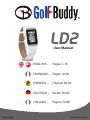 1
1
-
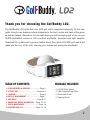 2
2
-
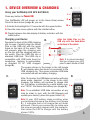 3
3
-
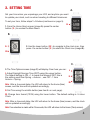 4
4
-
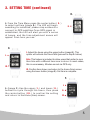 5
5
-
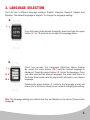 6
6
-
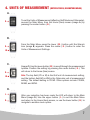 7
7
-
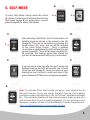 8
8
-
 9
9
-
 10
10
-
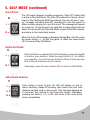 11
11
-
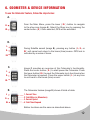 12
12
-
 13
13
-
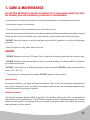 14
14
-
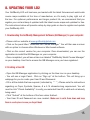 15
15
-
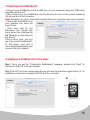 16
16
-
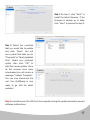 17
17
-
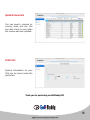 18
18
-
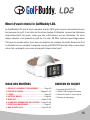 19
19
-
 20
20
-
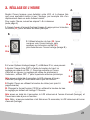 21
21
-
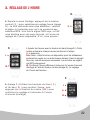 22
22
-
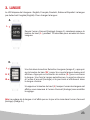 23
23
-
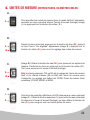 24
24
-
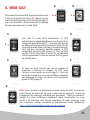 25
25
-
 26
26
-
 27
27
-
 28
28
-
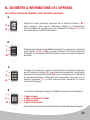 29
29
-
 30
30
-
 31
31
-
 32
32
-
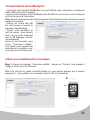 33
33
-
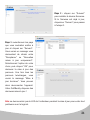 34
34
-
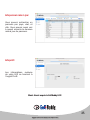 35
35
-
 36
36
-
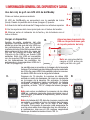 37
37
-
 38
38
-
 39
39
-
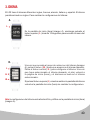 40
40
-
 41
41
-
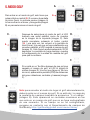 42
42
-
 43
43
-
 44
44
-
 45
45
-
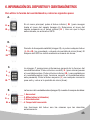 46
46
-
 47
47
-
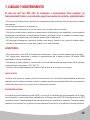 48
48
-
 49
49
-
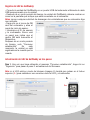 50
50
-
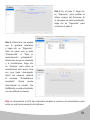 51
51
-
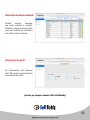 52
52
-
 53
53
-
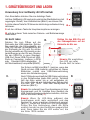 54
54
-
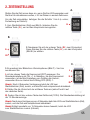 55
55
-
 56
56
-
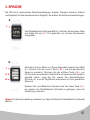 57
57
-
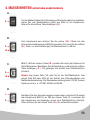 58
58
-
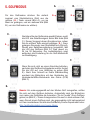 59
59
-
 60
60
-
 61
61
-
 62
62
-
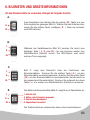 63
63
-
 64
64
-
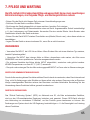 65
65
-
 66
66
-
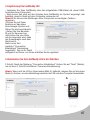 67
67
-
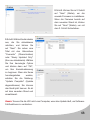 68
68
-
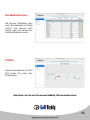 69
69
-
 70
70
-
 71
71
-
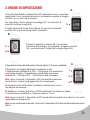 72
72
-
 73
73
-
 74
74
-
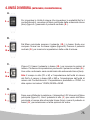 75
75
-
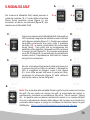 76
76
-
 77
77
-
 78
78
-
 79
79
-
 80
80
-
 81
81
-
 82
82
-
 83
83
-
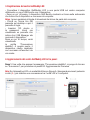 84
84
-
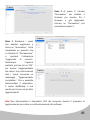 85
85
-
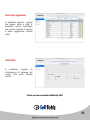 86
86
dans d''autres langues
- italiano: Golf Buddy LD2 Manuale utente
- English: Golf Buddy LD2 User manual
- español: Golf Buddy LD2 Manual de usuario
- Deutsch: Golf Buddy LD2 Benutzerhandbuch
Documents connexes
Autres documents
-
Bushnell Neo Ion Guide de démarrage rapide
-
Bushnell neo X Manuel utilisateur
-
Bushnell EXCEL Manuel utilisateur
-
Bushnell Neo+ GPS Rangefinder Watch Manuel utilisateur
-
Maico WS 160 Flat Series Guide de démarrage rapide
-
 Callaway GPSy Manuel utilisateur
Callaway GPSy Manuel utilisateur
-
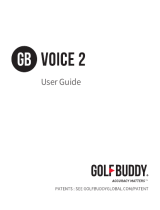 Golfbuddy Voice2 Manuel utilisateur
Golfbuddy Voice2 Manuel utilisateur
-
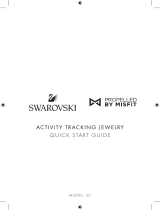 Mode Swarovski Activity Crystal Manuel utilisateur
Mode Swarovski Activity Crystal Manuel utilisateur
-
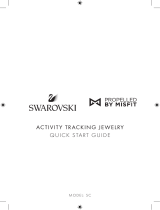 Mode Swarovski Activity Crystal Le manuel du propriétaire
Mode Swarovski Activity Crystal Le manuel du propriétaire
-
Misfit Swarovski Activity Crystal Manuel utilisateur